Cómo ajustar la presión táctil forzada en los Trackpads de Mac

El clic forzado y el toque forzado (ahora llamado 3D Touch) pueden realizar acciones secundarias al detectar la presión ejercida en un Trackpad de Mac, pero algunos usuarios encuentran que puede ser demasiado fácil o demasiado difícil de activar. Afortunadamente, Mac proporciona una manera fácil de ajustar la cantidad de presión táctil necesaria para activar el clic forzado en Mac OS X, por lo que si desea cambiarlo, puede cambiar fácilmente esta configuración en una Mac, MacBook o MacBook Pro compatible. .
Obviamente, necesitará un trackpad para Mac con Force click y 3D Touch para tener esta opción, cualquier MacBook Pro de 2015 o posterior, y Magic Trackpad 2 tiene la capacidad, mientras que los modelos más antiguos y los trackpads no.
Cómo cambiar la presión de clic forzada en los trackpads con Mac OS X.
Necesitará Force-click y retroalimentación háptica habilitados para ajustar la presión de la función, si ha optado por desactivar Force-click en un trackpad de Mac, querrá reiniciarlo antes de que funcione como se esperaba:
- Ve al menú Apple y elige «Preferencias del sistema», luego ve al Trackpad
- Seleccione la pestaña «Apuntar y hacer clic», asegúrese de que la opción «Clic forzado y retroalimentación háptica» esté activada.
- Busque el control deslizante «Hacer clic» y cambie esta configuración para que coincida con la presión de clic forzada deseada:
- Luz: un toque ligero activa un clic y fuerza el clic
- Medio: la opción predeterminada para hacer clic y forzar el clic
- Firme: se debe ejercer una presión de clic firme y deliberada en el trackpad para activar el clic forzado
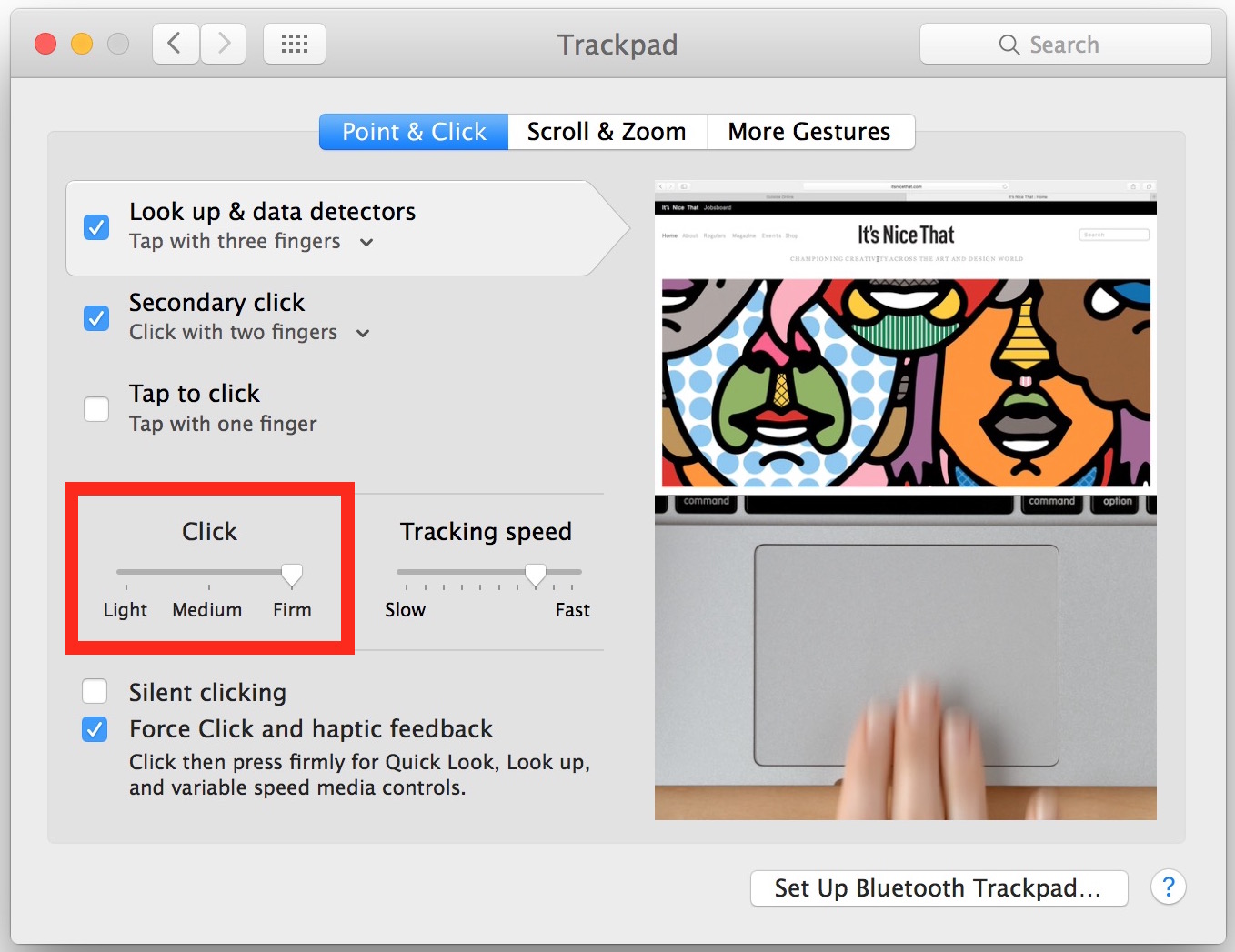
Este puede ser un buen cambio para los usuarios de trackpad de Mac, especialmente si descubren que accidentalmente activa el clic forzado cuando no es intencional, y también para los usuarios a los que les resultó demasiado difícil activar la configuración de presión predeterminada basada en clic forzado.
Force Click es básicamente 3D Touch para Mac, no sería sorprendente si los nombres se fusionan en algún momento con 3D Touch, dada la característica y funcionalidad es bastante similar tanto en iPhone como en Mac OS X con trackpads compatibles. Hablando del aspecto del iPhone, también puede ajustar la sensibilidad a la presión del 3D Touch en el iPhone, que es igualmente útil si tiene dificultades en el lado móvil de las cosas.
